- Μέρος 1. Πώς να δημιουργήσετε αντίγραφα ασφαλείας του αρχείου καταγραφής κλήσεων στο Android με το FoneLab Android Backup & Restore
- Μέρος 2. Δημιουργία αντιγράφων ασφαλείας του αρχείου καταγραφής κλήσεων Android από το Android χρησιμοποιώντας το Google Drive
- Μέρος 3. Συχνές ερωτήσεις σχετικά με τον τρόπο δημιουργίας αντιγράφων ασφαλείας του αρχείου καταγραφής κλήσεων στο Android
Δημιουργήστε αντίγραφα ασφαλείας και επαναφέρετε εύκολα δεδομένα Android στον υπολογιστή σας.
2 αποτελεσματικοί τρόποι για να δημιουργήσετε αντίγραφα ασφαλείας του αρχείου καταγραφής κλήσεων στο Android [2023]
 Ενημερώθηκε από Boey Wong / 14 Ιουλίου 2022 11:30
Ενημερώθηκε από Boey Wong / 14 Ιουλίου 2022 11:30Τα αρχεία καταγραφής κλήσεων στις συσκευές μας Android έχουν ουσιαστικούς ρόλους στην καθημερινή μας ζωή. Σήμερα, τα αρχεία καταγραφής κλήσεων είναι σημαντικά για τους χρήστες, επειδή παρέχουν πληροφορίες για όλες τις περιπτώσεις τηλεφωνικών κλήσεων που πραγματοποιούνται από ή προς το τηλέφωνό σας. Αυτά τα δεδομένα θα περιλαμβάνουν τους αριθμούς εάν δεν τους αποθηκεύατε στις επαφές σας. Ωστόσο, συμβαίνουν κάποια ατυχήματα. Υπάρχουν ορισμένες περιπτώσεις που ο χρήστης διαγράφει κατά λάθος τα αρχεία καταγραφής κλήσεων. Σε αυτήν την περίπτωση, πολλοί χρήστες Android βρίσκουν έναν τρόπο να δημιουργήσουν αντίγραφα ασφαλείας του αρχείου καταγραφής κλήσεων και να ανακτήσουν τα σημαντικά αρχεία καταγραφής τους για να το αποθηκεύσουν. Σε αυτό το θέμα, θα σας δείξει πώς θα δημιουργήσετε αντίγραφα ασφαλείας του αρχείου καταγραφής κλήσεων. Πρώτον, η δημιουργία αντιγράφων ασφαλείας και επαναφορά του αρχείου καταγραφής κλήσεων σημαίνει ότι μπορείτε να δημιουργήσετε αντίγραφα ασφαλείας των αρχείων καταγραφής κλήσεων Android στον υπολογιστή σας και να τα επαναφέρετε στο τηλέφωνό σας Android χωρίς καμία ταλαιπωρία.
Τα αρχεία καταγραφής κλήσεων περιέχουν τις καθημερινές αναπάντητες, εισερχόμενες και εξερχόμενες κλήσεις μας. Μέσω αυτής της δυνατότητας της συσκευής μας Android, μπορούμε να δούμε άτομα που μας τηλεφώνησαν, ειδικά αυτούς που χάσαμε λόγω μιας κουραστικής ημέρας. Μπορούμε να δούμε λεπτομέρειες όπως ονόματα, αριθμούς και τη διάρκεια κάθε κλήσης που πραγματοποιείται.
![2 αποτελεσματικοί τρόποι για να δημιουργήσετε αντίγραφα ασφαλείας του αρχείου καταγραφής κλήσεων στο Android [2023]](https://www.fonelab.com/images/android-backup-restore/backup-call-log-from-android.jpg)

Λίστα οδηγών
- Μέρος 1. Πώς να δημιουργήσετε αντίγραφα ασφαλείας του αρχείου καταγραφής κλήσεων στο Android με το FoneLab Android Backup & Restore
- Μέρος 2. Δημιουργία αντιγράφων ασφαλείας του αρχείου καταγραφής κλήσεων Android από το Android χρησιμοποιώντας το Google Drive
- Μέρος 3. Συχνές ερωτήσεις σχετικά με τον τρόπο δημιουργίας αντιγράφων ασφαλείας του αρχείου καταγραφής κλήσεων στο Android
Μέρος 1. Πώς να δημιουργήσετε αντίγραφα ασφαλείας του αρχείου καταγραφής κλήσεων στο Android με το FoneLab Android Backup & Restore
Αυτό το άρθρο θα σας διδάξει πώς να δημιουργήσετε εύκολα ένα εφεδρικό αρχείο καταγραφής κλήσεων με ένα εργαλείο δημιουργίας αντιγράφων ασφαλείας δεδομένων Android. FoneLab Android Data Backup & Restore είναι ένα εναλλακτικό εργαλείο για τη δημιουργία αντιγράφων ασφαλείας και την επαναφορά των δεδομένων σας Android χωρίς απώλεια δεδομένων. Μπορείτε να επιλέξετε τα δεδομένα για δημιουργία αντιγράφων ασφαλείας ή επαναφορά στη συσκευή σας και το πρόγραμμα δεν θα τροποποιήσει τα δεδομένα σας στη συσκευή. Σας επιτρέπει να αποθηκεύετε τα αρχεία δεδομένων της συσκευής σας στον υπολογιστή σας, ώστε να μην χάνετε τις φωτογραφίες, τις επαφές, τα αρχεία καταγραφής κλήσεων και πολλά άλλα όταν τα διαγράφετε κατά λάθος από το τηλέφωνό σας Android. Θα σας βοηθήσει να δημιουργήσετε αντίγραφα ασφαλείας των δεδομένων σας Android και να επαναφέρετε το αντίγραφο ασφαλείας στη συσκευή. Επιπλέον, εάν θέλετε απλώς να δημιουργήσετε αντίγραφα ασφαλείας και να επαναφέρετε τα δεδομένα σας, μπορείτε να επιλέξετε τη δυνατότητα με ένα κλικ δημιουργήστε αντίγραφα ασφαλείας των αρχείων σας και επαναφέρετε όλα τα δεδομένα σας Android ταυτόχρονα.
Δημιουργήστε αντίγραφα ασφαλείας και επαναφέρετε εύκολα δεδομένα Android στον υπολογιστή σας.
- Δημιουργήστε αντίγραφα ασφαλείας και επαναφέρετε εύκολα δεδομένα Android στον υπολογιστή σας.
- Προβάλετε λεπτομερώς τα δεδομένα πριν επαναφέρετε τα δεδομένα από τα αντίγραφα ασφαλείας.
- Δημιουργία αντιγράφων ασφαλείας και επαναφορά δεδομένων Android phone and SD card Επιλεκτικά.
Χρειάζονται μόνο μερικά εύκολα βήματα σχετικά με τον τρόπο δημιουργίας αντιγράφων ασφαλείας και επαναφοράς αρχείων καταγραφής κλήσεων Android.
Βήμα 1Πρώτα, εκκίνηση Android Data Backup & Restore στον υπολογιστή/Mac σας. Στη συνέχεια, επιλέξτε Android Data Backup & Restore στη διεπαφή σας.
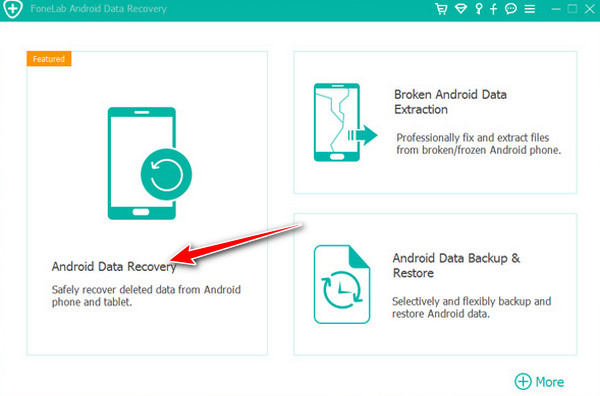
Βήμα 2Στη συνέχεια, πρέπει να συνδέσετε το τηλέφωνό σας Android με ένα καλώδιο USB στον υπολογιστή σας. αυτό το βήμα απαιτεί την ενεργοποίηση του εντοπισμού σφαλμάτων USB στη συσκευή σας. Πατήστε το OK κουμπί στην οθόνη της συσκευής σας. Ένα μήνυμα στη διεπαφή σας θα εμφανιστεί στην οθόνη σας που θα σας ρωτά εάν θα επιτρέψετε τον εντοπισμό σφαλμάτων USB.

Βήμα 3Μόλις η συσκευή σας είναι έτοιμη, μπορείτε να δημιουργήσετε αντίγραφα ασφαλείας εξ ολοκλήρου.
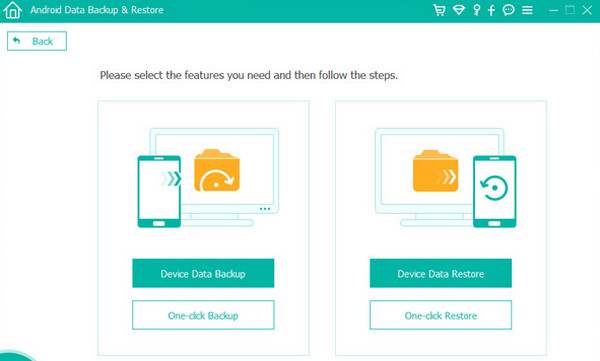
Βήμα 4Και τώρα, μπορείτε να επιλέξετε όποιο θέλετε να δημιουργήσετε αντίγραφο ασφαλείας. Απλώς τοποθετήστε ένα σημάδι επιλογής στο πλαίσιο δίπλα στα αρχεία καταγραφής κλήσεων, εάν θέλετε να δημιουργήσετε αντίγραφα ασφαλείας των αρχείων καταγραφής κλήσεων. Στη συνέχεια κάντε κλικ Αρχική.
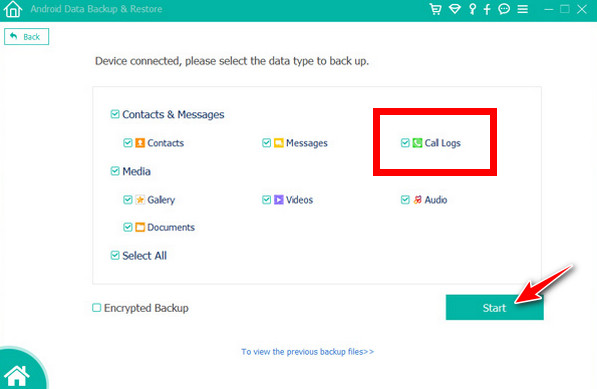
Βήμα 5Τέλος, μπορείτε να επιλέξετε πού θέλετε να αποθηκεύσετε τα αντίγραφα ασφαλείας σας και να κάνετε κλικ στο OK κουμπί. Επιπλέον, μην αποσυνδέετε τη συσκευή σας κατά τη διάρκεια της διαδικασίας.
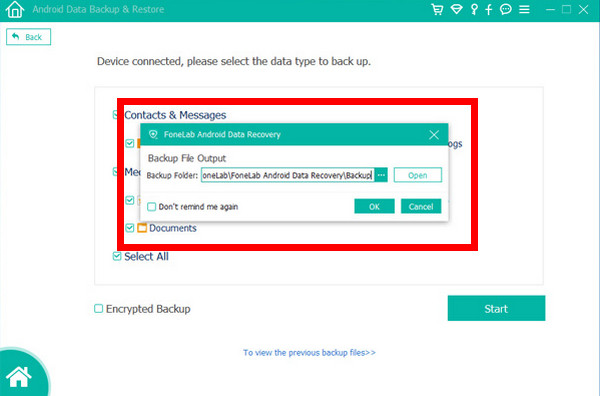
Αυτό το εργαλείο υποστηρίζει πλήρως συσκευές Samsung, LG, Sony, Huawei και πολλά άλλα.
Μέρος 2. Δημιουργία αντιγράφων ασφαλείας του αρχείου καταγραφής κλήσεων Android από το Android χρησιμοποιώντας το Google Drive
Το Google Drive είναι μια από τις πιο αποτελεσματικές επιλογές δημιουργίας αντιγράφων ασφαλείας και αποθήκευσης cloud και είναι πολύ βολικό για όλες τις συσκευές. Μπορείτε να αποθηκεύσετε όλα τα αρχεία σας, όπως εικόνες, βίντεο, έγγραφα ή βασικά αρχεία, χρησιμοποιώντας το.
Ένας λογαριασμός Google κάποιου είδους μπορεί να είναι το Gmail, ο λογαριασμός YouTube, το Google Drive κ.λπ., όλα αυτά σας επιτρέπουν να έχετε πρόσβαση στο Google Drive. Και μόλις αποκτήσετε πρόσβαση στη μονάδα δίσκου, μπορείτε να αποθηκεύσετε με ασφάλεια μια δέσμη αρχείων που έχει 15 GB, κάτι που είναι αρκετά σημαντικό. Επιπλέον, μπορείτε να διατηρήσετε όλα τα αρχεία σας ασφαλή επειδή είναι προσβάσιμα μόνο μέσω του λογαριασμού σας Google. Για παράδειγμα, στον λογαριασμό σας στο Gmail θα συνδεθείτε με το όνομα χρήστη και τον κωδικό πρόσβασής σας και γι' αυτό τα αρχεία σας είναι ασφαλή για αποθήκευση στη μονάδα δίσκου. Και μπορείτε να έχετε πρόσβαση στα αρχεία σας από οποιαδήποτε συσκευή, είτε πρόκειται για υπολογιστή είτε για φορητή συσκευή. Επιπλέον, μπορείτε επίσης να οργανώσετε την εργασία των αρχείων σας και να τα διατηρήσετε σε φακέλους.
Βήματα για τη δημιουργία αντιγράφων ασφαλείας και την επαναφορά των αρχείων καταγραφής κλήσεων χρησιμοποιώντας το Google Drive.
Βήμα 1Πρώτα, κάντε κλικ στο κουμπί ρυθμίσεις και ανοικτή Google. Στη συνέχεια, επιλέξτε Backup στην επόμενη οθόνη.
Βήμα 2Στη συνέχεια, πρέπει να ενεργοποιήσετε το Δημιουργία αντιγράφων ασφαλείας στο Google Drive επιλογή. Μπορείτε να επιλέξετε ποια αρχεία θα δημιουργήσετε αντίγραφα ασφαλείας.

Δημιουργήστε αντίγραφα ασφαλείας και επαναφέρετε εύκολα δεδομένα Android στον υπολογιστή σας.
- Δημιουργήστε αντίγραφα ασφαλείας και επαναφέρετε εύκολα δεδομένα Android στον υπολογιστή σας.
- Προβάλετε λεπτομερώς τα δεδομένα πριν επαναφέρετε τα δεδομένα από τα αντίγραφα ασφαλείας.
- Δημιουργία αντιγράφων ασφαλείας και επαναφορά δεδομένων Android phone and SD card Επιλεκτικά.
Μέρος 3. Συχνές ερωτήσεις σχετικά με τον τρόπο δημιουργίας αντιγράφων ασφαλείας του αρχείου καταγραφής κλήσεων στο Android
1. Μπορώ να ανακτήσω το ιστορικό κλήσεων χωρίς αντίγραφο ασφαλείας;
Ναι, μπορείτε να ανακτήσετε το αρχείο καταγραφής κλήσεων χωρίς κανένα αντίγραφο ασφαλείας. Ωστόσο, πολλοί χρήστες εξακολουθούν να αγνοούν την ανάκτηση δεδομένων, ειδικά οι χρήστες Android. Μπορείτε να χρησιμοποιήσετε εργαλεία για να ανακτήσετε το αρχείο καταγραφής κλήσεων χωρίς αντίγραφο ασφαλείας στο τηλέφωνό σας Android, καθώς και άλλους πιθανούς διαδικτυακούς τρόπους δημιουργίας αντιγράφων ασφαλείας και επαναφοράς του αρχείου καταγραφής κλήσεων.
2. Μπορώ να εξάγω το ιστορικό κλήσεων σε τηλέφωνο Android;
Σίγουρα Ναι, ανοίξτε την καρτέλα αρχεία καταγραφής κλήσεων από τα αρχεία καταγραφής κλήσεων αναζήτησης λίστας με το όνομα ή τον αριθμό σας για να βρείτε το αρχείο καταγραφής που θέλετε να εκτυπώσετε ή να εξαγάγετε. Μπορείτε να τραβήξετε ένα στιγμιότυπο οθόνης ή να χρησιμοποιήσετε το FoneLab HyperTrans για να εξάγετε αρχεία καταγραφής κλήσεων Android.
3. Μπορώ να δημιουργήσω αντίγραφα ασφαλείας των μηνυμάτων μου;
Ναι, μπορείτε να δημιουργήσετε αντίγραφα ασφαλείας των μηνυμάτων σας Android ακριβώς για την καλύτερη ανάκτηση. Όλες οι διαδικασίες θα πρέπει να πραγματοποιούνται χωρίς απώλεια δεδομένων και γρήγορα. Τώρα είναι η ώρα να βρείτε αποτελεσματικούς τρόπους για να επιτύχετε τα επιθυμητά αποτελέσματα.
4. Μπορώ να εξάγω αρχεία καταγραφής κλήσεων από το Android στο excel;
Ναι, μπορείτε να εξαγάγετε τα αρχεία καταγραφής κλήσεων από τη συσκευή σας Android στο Excel. Αρχικά, πρέπει να κάνετε κλικ στο επισημασμένο κουμπί για να δημιουργήσετε αντίγραφα ασφαλείας του αρχείου καταγραφής κλήσεων. Στη συνέχεια κάντε κλικ στο MAIL κουμπί για να στείλετε τα αντίγραφα ασφαλείας σας μέσω του λογαριασμού email σας. Στη συνέχεια, στο αρχείο excel, μπορείτε να βρείτε κάποιες καρτέλες όπως Όνομα, Χαρακτηριστικά, αριθμός, Τύπος κλήσης, Χρόνος, Διάρκεια, κ.λπ., και αυτό είναι! Τελικά έχετε εξαγάγει τα αρχεία καταγραφής κλήσεων σε ένα αρχείο excel.
5. Μπορώ να βρω το ιστορικό κλήσεων μου στο Google;
Μπορείτε να δείτε το ιστορικό σας μόνο στο Google Fi δικτυακός τόπος. Στη συνέχεια, για να δείτε το ιστορικό κλήσεων και μηνυμάτων κειμένου.
Πολλοί άλλοι τύποι αρχείων και αρχείων καταγραφής κλήσεων μπορούν να δημιουργηθούν αντίγραφα ασφαλείας και να αποκατασταθούν στο τηλέφωνό σας Android. Το μόνο που χρειάζεστε είναι να επιλέξετε το σωστό λογισμικό και, στη συνέχεια, να ολοκληρώσετε τη δημιουργία αντιγράφων ασφαλείας των αρχείων καταγραφής κλήσεων και να την επαναφέρετε ομαλά. Ο παραπάνω οδηγός δείχνει πώς μπορείτε να δημιουργήσετε αντίγραφα ασφαλείας των αρχείων καταγραφής κλήσεων με το Google Drive και το FoneLab Android Data Backup & Restore. Και βεβαιωθείτε ότι τα αρχεία καταγραφής κλήσεων είναι ασφαλή στο τηλέφωνό σας. Επιπλέον, το FoneLab Android Backup & Restore υποστηρίζει το Android OS 4.0 έως την πιο πρόσφατη έκδοση. μπορείτε επίσης να επιλέξετε ποια συγκεκριμένα δεδομένα θέλετε να δημιουργήσετε αντίγραφα ασφαλείας και να επαναφέρετε. Επίσης, είναι ασφαλές και εύκολο στη χρήση.
Δημιουργήστε αντίγραφα ασφαλείας και επαναφέρετε εύκολα δεδομένα Android στον υπολογιστή σας.
- Δημιουργήστε αντίγραφα ασφαλείας και επαναφέρετε εύκολα δεδομένα Android στον υπολογιστή σας.
- Προβάλετε λεπτομερώς τα δεδομένα πριν επαναφέρετε τα δεδομένα από τα αντίγραφα ασφαλείας.
- Δημιουργία αντιγράφων ασφαλείας και επαναφορά δεδομένων Android phone and SD card Επιλεκτικά.
